小程式開發之頁面邏輯層.js及生命週期
Page(Object) 構造器
Page(Object) 函式用來註冊一個頁面。接受一個 Object 型別引數,其指定頁面的初始資料、生命週期回撥、事件處理函式等。
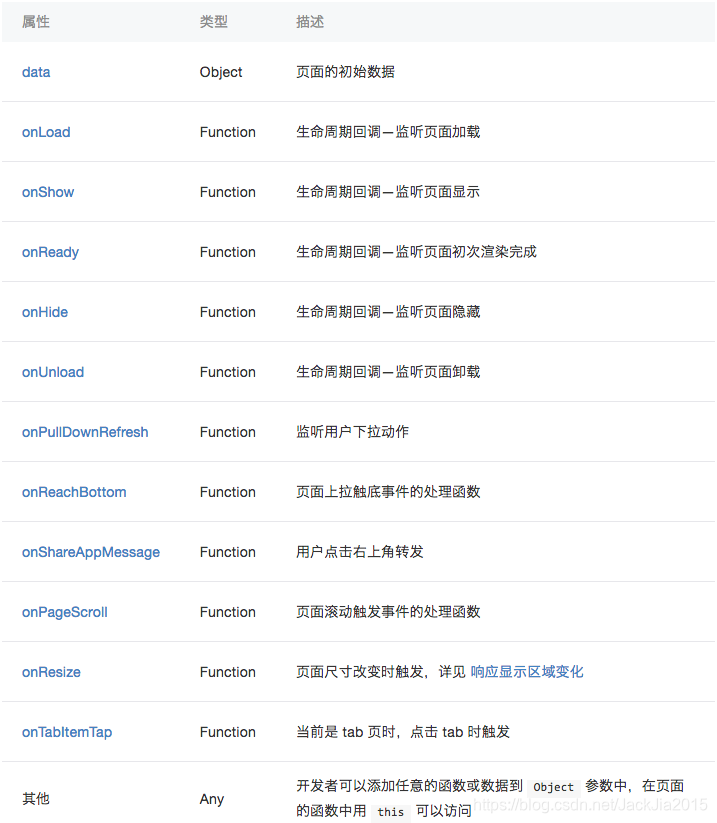
例如
Page({ /** * 頁面的初始資料 */ data: { }, /** * 生命週期函式--監聽頁面載入 */ onLoad: function (options) { }, /** * 生命週期函式--監聽頁面初次渲染完成 */ onReady: function () { }, /** * 生命週期函式--監聽頁面顯示 */ onShow: function () { }, /** * 生命週期函式--監聽頁面隱藏 */ onHide: function () { }, /** * 生命週期函式--監聽頁面解除安裝 */ onUnload: function () { }, /** * 頁面相關事件處理函式--監聽使用者下拉動作 */ onPullDownRefresh: function () { }, /** * 頁面上拉觸底事件的處理函式 */ onReachBottom: function () { }, /** * 使用者點選右上角分享 */ onShareAppMessage: function () { }, /** * 頁面滾動觸發事件的處理函式 */ onPageScroll: function () { }, /** * 頁面尺寸改變時觸發,詳見 響應顯示區域變化 */ onResize: function () { }, /** * 當前是 tab 頁時,點選 tab 時觸發 */ onTabItemTap: function () { } })
注:
除了 Page ,作為高階用法,頁面可以像自定義元件一樣使用 Component 來建立,這樣就可以使用自定義元件的特性,如 behaviors 等。
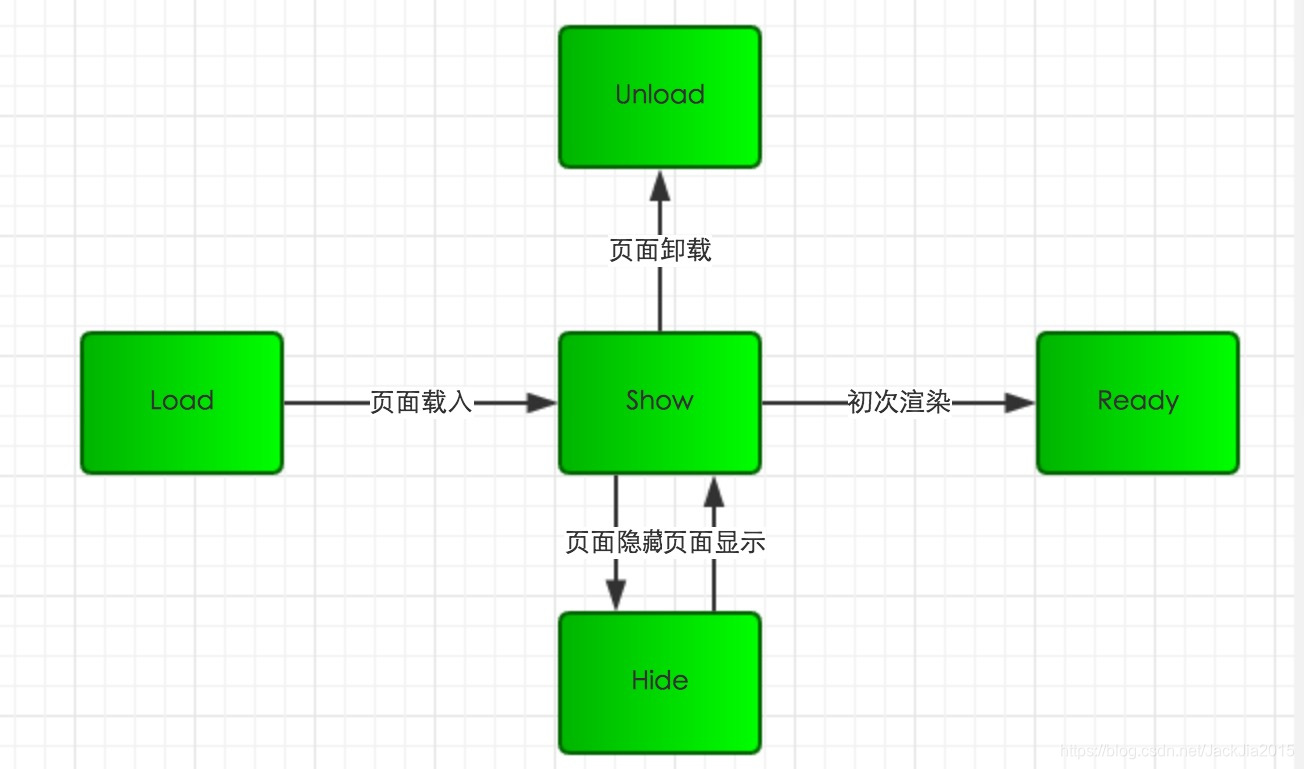
下面我們一一介紹
- 小程式註冊完成後,載入頁面,觸發onLoad方法。
- 頁面載入後觸發onShow方法,顯示頁面。
- 首次顯示頁面,會觸發onReady方法,渲染頁面元素和樣式,一個頁面只會呼叫一次。
- 當小程式後臺執行或跳轉到其他頁面時,觸發onHide方法。
- 當小程式有後臺進入到前臺執行或重新進入頁面時,觸發onShow方法。
- 當使用重定向方法wx.redirectTo()或關閉當前頁返回上一頁wx.navigateBack(),觸發onUnload
初始資料
data
data 是頁面第一次渲染使用的初始資料。頁面載入時,data 將會以JSON字串的形式由邏輯層傳至渲染層,因此data中的資料必須是可以轉成JSON的型別:字串,數字,布林值,物件,陣列。
渲染層可以通過 WXML 對資料進行繫結。
例如
.wxml
<view>{{text}}</view>
<view>{{array[0].msg}}</view>
.js
Page({ data: { text: 'init data', array: [{msg: '1'}, {msg: '2'}] } })
生命週期回撥函式
onLoad(Object query)
頁面載入時觸發。一個頁面只會呼叫一次,可以在 onLoad 的引數中獲取開啟當前頁面路徑中的引數。

onShow()
頁面顯示/切入前臺時觸發。
onReady()
頁面初次渲染完成時觸發。一個頁面只會呼叫一次,代表頁面已經準備妥當,可以和檢視層進行互動。
注意:對介面內容進行設定的 API 如wx.setNavigationBarTitle,請在onReady之後進行。
onHide()
頁面隱藏/切入後臺時觸發。 如 navigateTo 、底部 tab 切換到其他頁面、小程式切入後臺等。
onUnload()
頁面解除安裝時觸發。如redirectTo或navigateBack到其他頁面時。
###頁面事件處理函式
onPullDownRefresh()
監聽使用者下拉重新整理事件。
需要在app.json的window選項中或頁面配置.js中開啟"enablePullDownRefresh": true,
可以通過wx.startPullDownRefresh觸發下拉重新整理,呼叫後觸發下拉重新整理動畫,效果與使用者手動下拉重新整理一致。
當處理完資料重新整理後,wx.stopPullDownRefresh可以停止當前頁面的下拉重新整理。
onReachBottom()
監聽使用者上拉觸底事件。
可以在app.json的window選項中或頁面配置.js中設定觸發距離"onReachBottomDistance": 50,
在觸發距離內滑動期間,本事件只會被觸發一次。
onShareAppMessage(Object)
監聽使用者點選頁面內轉發按鈕( 元件 open-type=“share”)或右上角選單“轉發”按鈕的行為,並自定義轉發內容。
注意:只有定義了此事件處理函式,右上角選單才會顯示“轉發”按鈕

此事件需要 return 一個 Object,用於自定義轉發內容,返回內容如下:自定義轉發內容
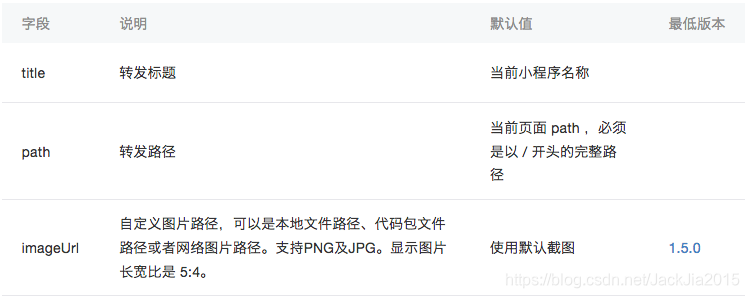
例如
onShareAppMessage(res) {
if (res.from === 'button') {
// 來自頁面內轉發按鈕
console.log(res.target)
}
return {
title: '自定義轉發標題',
path: '/page/index/index'
}
},
此時轉發後的轉發訊息
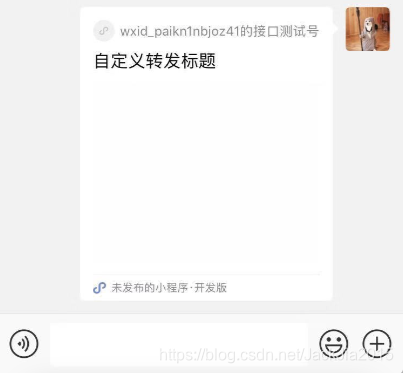
onPageScroll(Object)
監聽使用者滑動頁面事件。

注意:請只在需要的時候才在 page 中定義此方法,不要定義空方法。以減少不必要的事件派發對渲染層-邏輯層通訊的影響。 注意:請避免在 onPageScroll 中過於頻繁的執行 setData 等引起邏輯層-渲染層通訊的操作。尤其是每次傳輸大量資料,會影響通訊耗時。
onResize(object)
小程式螢幕旋轉時觸發。頁面尺寸改變時觸發,詳見 響應顯示區域變化
onTabItemTap(Object)
點選 tabar 時觸發
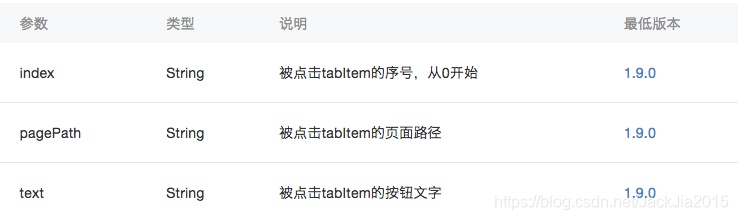
例如
onTabItemTap: function (item) {
console.log(item.index)
console.log(item.pagePath)
console.log(item.text)
}
當切換底部導航欄時觸發
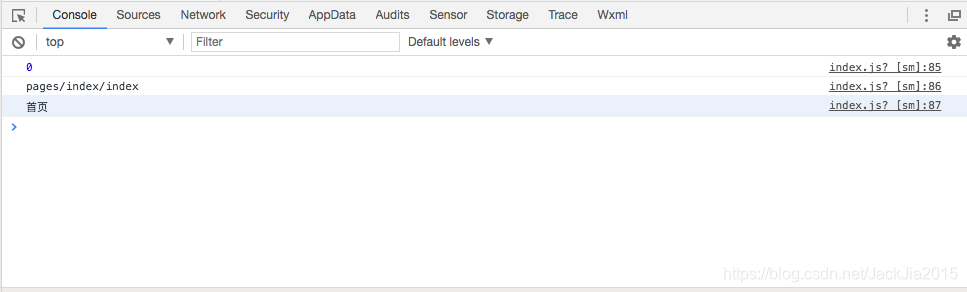
附:Page 例項的生命週期。
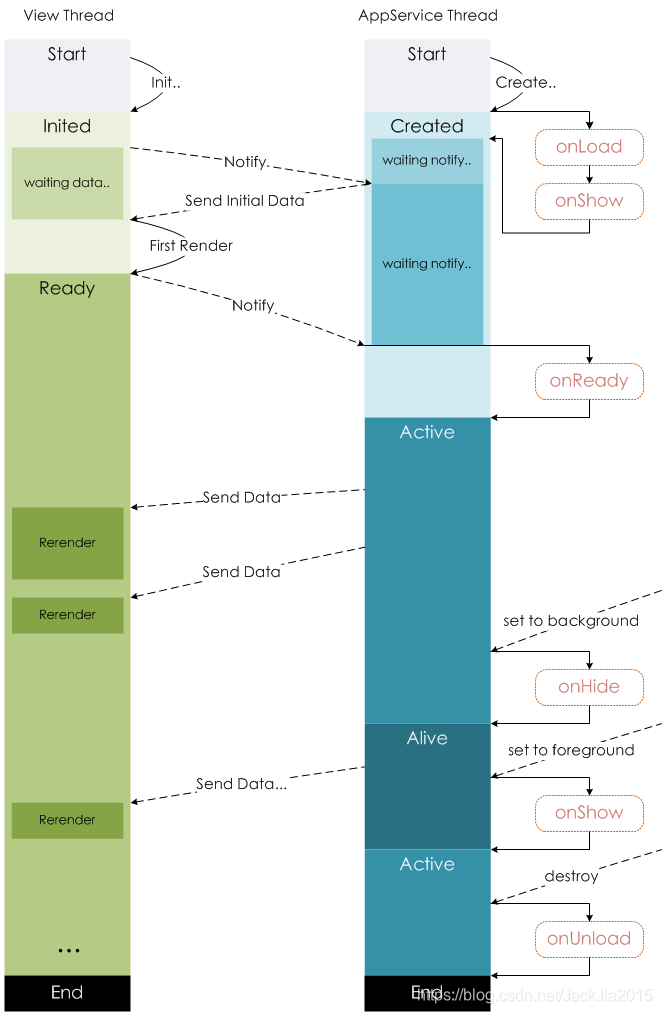
##小程式應用生命週期對頁面生命週期的影響
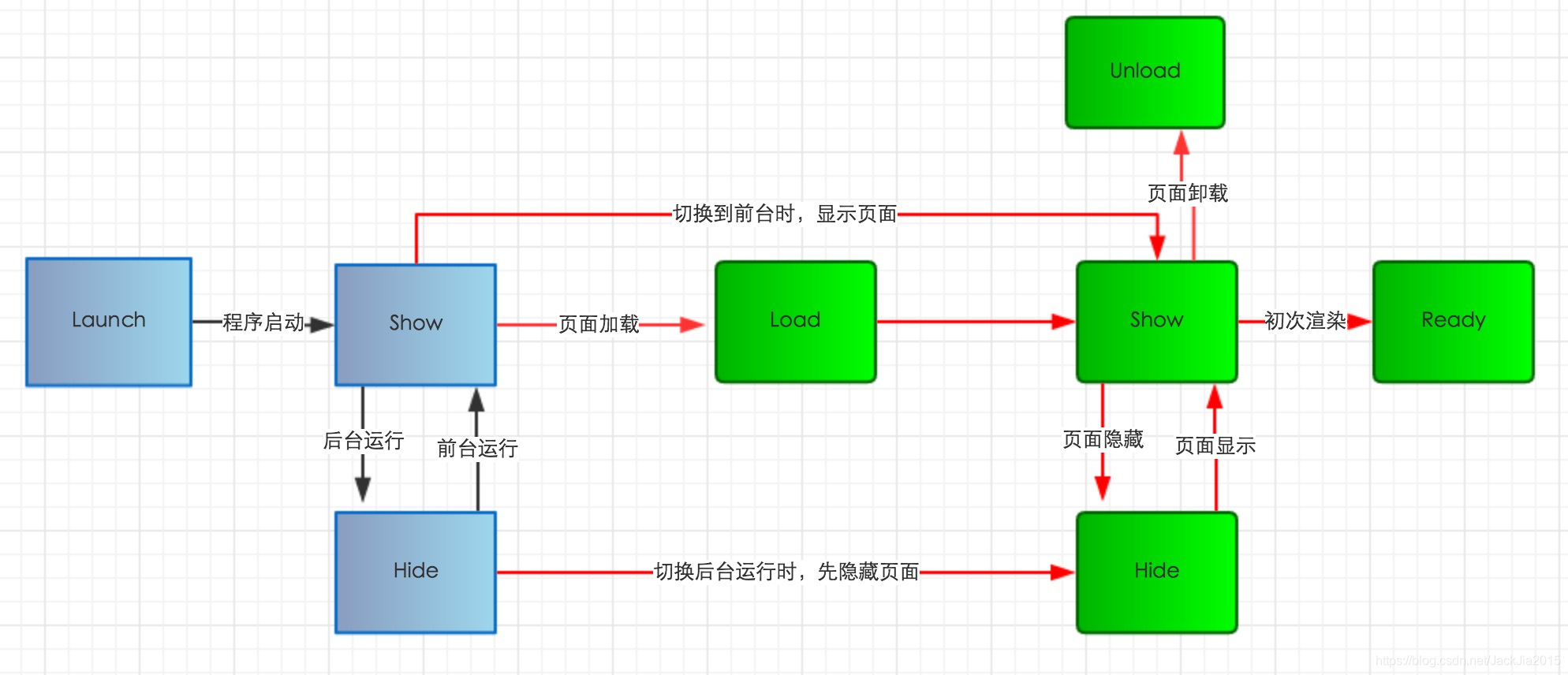
- 小程式初始化完成後,頁面首次載入觸發onLoad,只會觸發一次。
- 當小程式進入到後臺,先執行頁面onHide方法再執行應用onHide方法。
- 當小程式從後臺進入到前臺,先執行應用onShow方法再執行頁面onShow方法。
